現在我們使用電腦習慣於將各種文件保存在電腦中,所以如果電腦內存小的話,經常會出現磁盤空間不足的情況,這樣就會阻礙我們平時電腦的使用。為什麼會導致電腦磁盤空間不足呢?一是因為我們電腦中自己的文件存放太多,占據了空間,另一個重要的原因就是電腦中系統本身占據的內存太大了,一個win7、win10系統都占領了大部分的空間,所以才會造成空間爆滿的現象。現在win10有個新功能就是,自帶系統壓縮功能,可以對系統文件進行壓縮,減少系統文件對內存的占領,這能大大壓縮空間。一些電腦內存嫌小的朋友可以試試此方法。
Compact壓縮與NTFS文件壓縮有些類似,不過Compact壓縮率要更高,與Wimboot相當,據稱使用了與wimboot相同的壓縮算法。
如果你熟悉DISM部署操作系統的方法,只需要加上/compact參數即可以compact壓縮模式安裝操作系統。例如:
DISM /Apply-Image /ImageFile:install.wim /Index:1 /ApplyDir:D: /compact
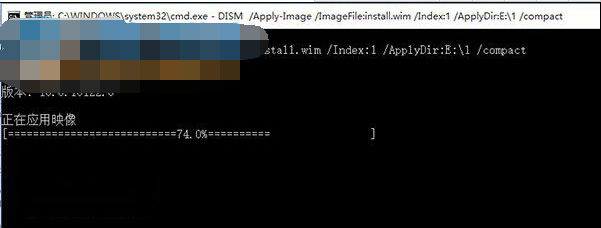
以compact模式應用系統映像
下面我們再來做一個對比,分別以Compact和普通模式釋放wim映像,完成後查看文件空間占用量如下:
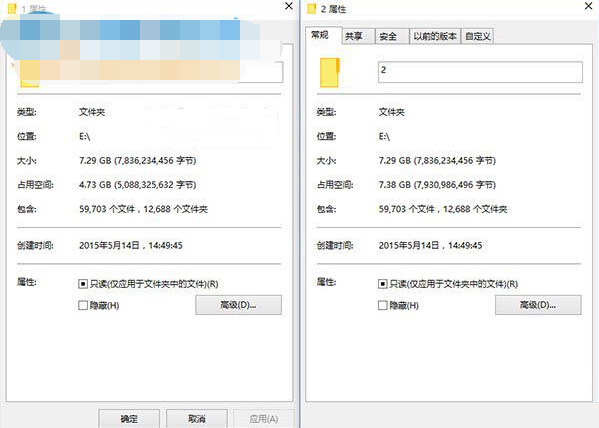
Compact模式(左)與普通模式(右)釋放映像文件占用空間對比
可以看到,原本7.29GB的文件,Compact壓縮後節省了約2.6G的空間!考慮到有很多Windows平板都只有32G存儲空間,而Windows又是硬盤空間消耗大戶,如果采用Compact方式安裝系統將大大減少存儲空間的占用量。
只有Windows10支持Compact啟動,同時支持UEFI和BIOS。
以上就是Win10自帶系統壓縮功能的使用介紹了,一般來說系統都會有好幾個G,所以這個系統壓縮功能能夠節省的空間也是很可觀的。